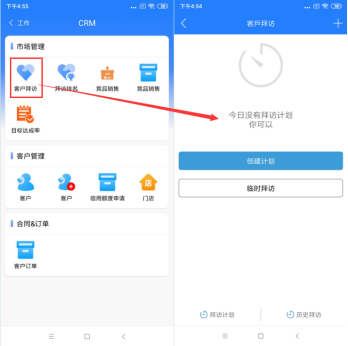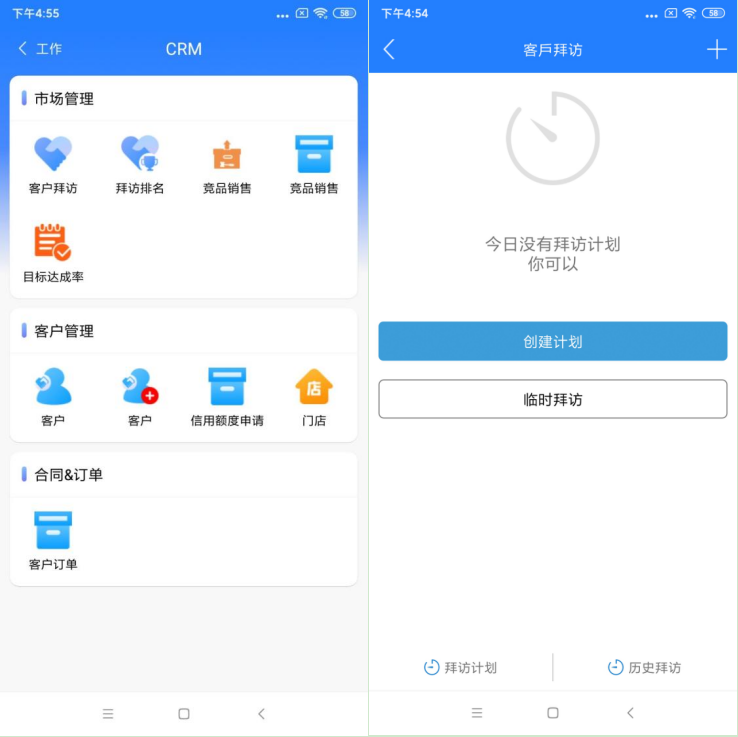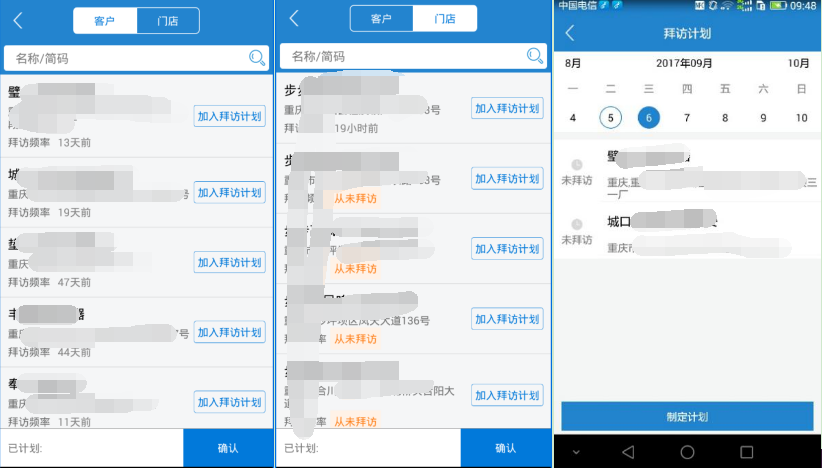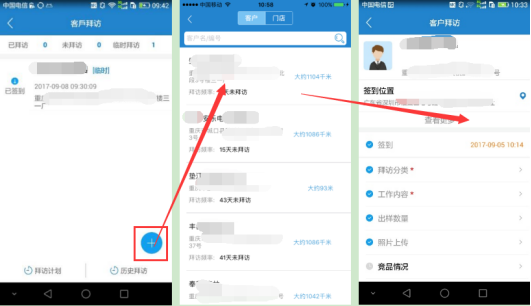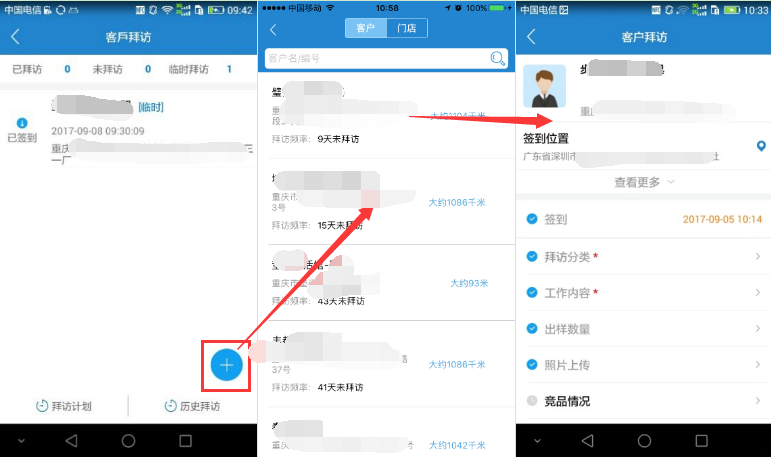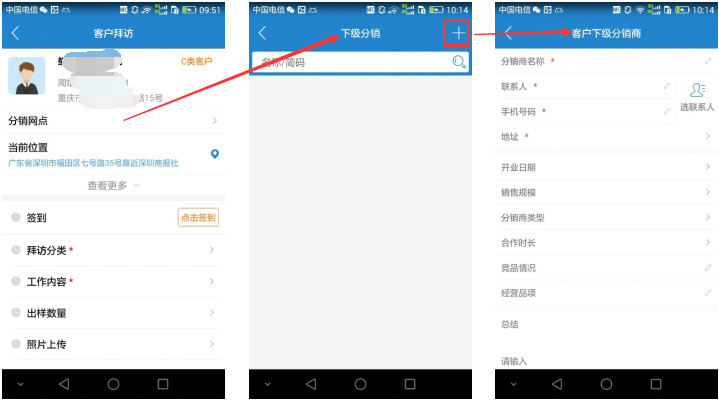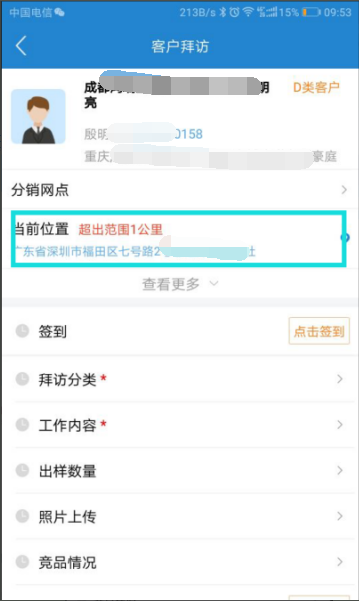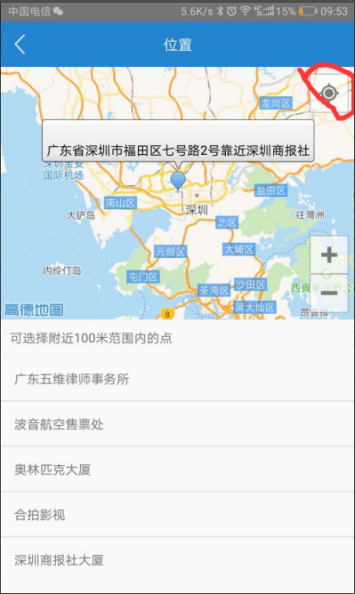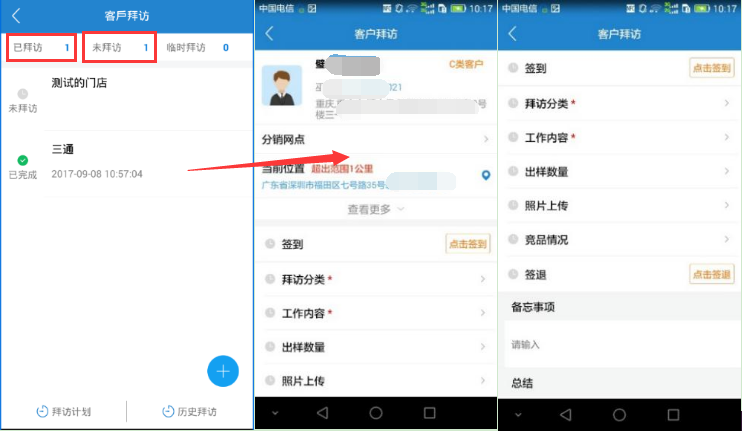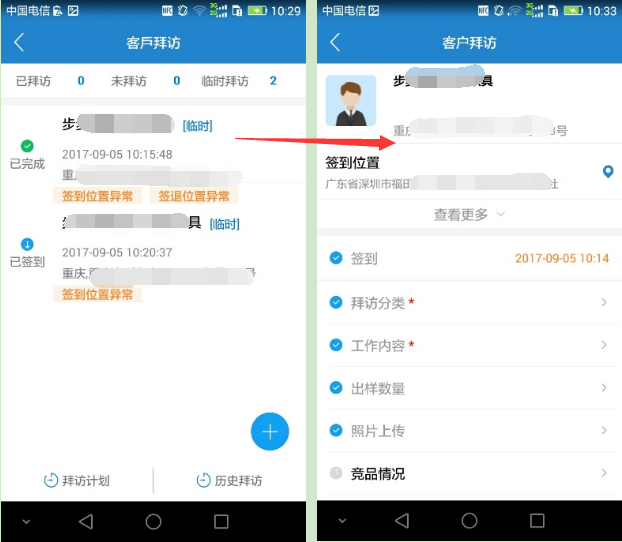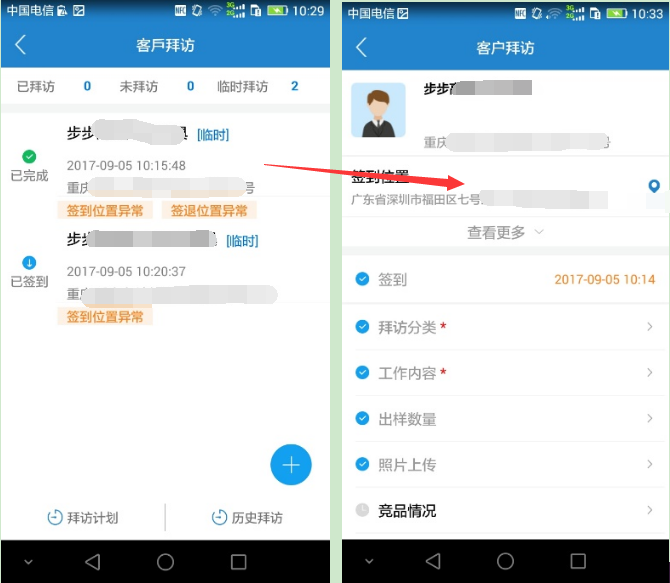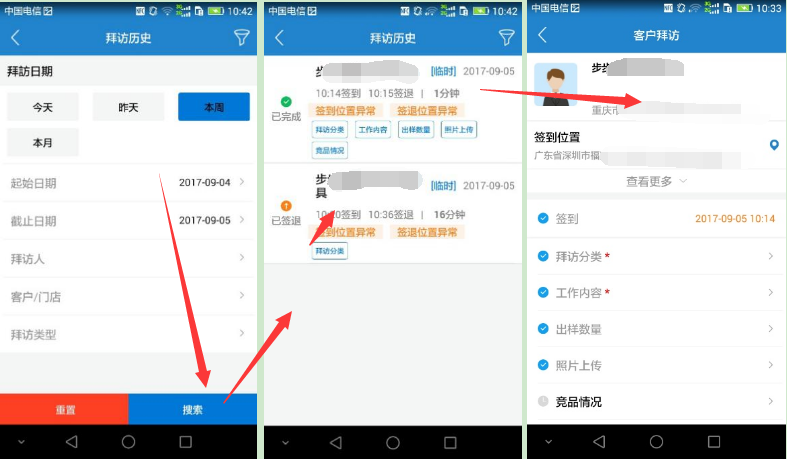访问路径:工作台—CRM—市场管理-客户拜访
在【工作台—CRM—市场管理-客户拜访】 ,然后点击页面客户拜访空白区域,进入到客户拜访查看页面,客户拜访分为计划拜访以及临时拜访。 ,然后点击页面客户拜访图标,进入到客户拜访查看页面,客户拜访分为计划拜访以及临时拜访。
计划拜访
创建计划拜访,可拜访客户以及门店,计划拜访的日期必须是大于今天,选择要做计划拜访的日期,针对要拜访的客户以及门店点击右方的加入拜访计划,最后确认无误之后点击右下方的确认按钮即可。
注:拜访计划需要在电脑端的客户/门店里设置拜访周期。
临时拜访
创建临时拜访,第一次点击<临时拜访>按钮即可创建临时拜访,如果需要继续临时拜访,则可以点击客户拜访界面的<+>号添加临时拜访;选择临时拜访的类别<客户>或<门店>;系统会显示你当前离<客户>或<门店>的距离及客户拜访的频率。选择需要拜访的<客户>或<门店>;进入拜访详情,点击<查看更多>,可以查看<上次拜访时间>和<上次拜访备忘>。
【温馨提示】
- 客户拜访需要填写客户分销网点;
- 签到和签退:点击签到或签退,日期和时间会自动出来,不需选择;
- 拜访分类:选择拜访的类型,分为<日常拜访>和<基础工作拜访>;
- 工作内容:根据实地了解的情况,输入每项详细的情况;
- 出样数量:选择产品类型在选择产品,输入每个产品的出样数量;
- 照片上传:分为<我司照片>和<竞品照片>;
- 竞品情况:根据了解的信息进行填写;
- 备忘事项:输入下次拜访需要注意的事项或本次拜访需要记录其他的信息;
- 总结:对本次的拜访工作进行总结;
- 每项详情填写了,灰色 会变成蓝色 ,代表此项内容有填写;
- 拜访结束,需要签退;不签退,此客户一直在拜访当中。签退才算拜访正式完成。
...
创建分销网点,在客户拜访里选择分销网点进入下级分销,选择右上角<+>;增加客户下级分销,点击<选联系人>可以从手机通讯录选择需要导入客户的联系人和手机号码。
【温馨提示】
- 带 * 号是必须填写;
- 开业日期:指分销商的开业的日期;
- 销售规模:指整年的销售额;
- 分销商类型:分为超市、日杂店、批发店、家电门市;
- 合作时长:指分销商与我司合作时间;
- 竞品情况:经销商经营其他的品牌与我司的竞争;
- 经营品项:分销商经营其他的品类。
定位偏差较大的处理方法
当出现位置偏差较大时,可点击【当前位置】,如图标示。
系统会跳转到位置校正的页面,如下图
这里可选择附件100米内的位置,如位置有误,可点击上图标记的图标进行重新定位。
注:系统的定位是使用地图自身的定位,请确保手机的GPS是打开的。另外可尝试在室外进行定位会比较精确。
...
依据拜访计划的日期,会自动显示需要拜访的【客户】或【门店】;根据拜访结果,告知已拜访多少,未拜访多少,临时拜访多少;进行拜访计划工作,选择需要进行拜访【客户】或【门店】,填写拜访详情。
查询拜访
点击客户拜访查询拜访成果,每个客户或门店拜访时段,点击拜访就可以查询此次拜访的详情。
修改拜访
点击客户拜访查询拜访成果,每个客户或门店拜访时段,点击拜访就可以修改此次拜访的内容。
历史拜访
可按拜访日期的今天、昨天、本周、本月或某一个时间段;拜访人、客户/门店、拜访类型进行查询,也可以点击客户/门店查询拜访详情;锚